在我們的工作當中,幾乎每一個人都會接觸到word、excel這些文檔工具,而對于做財務、人力工作的伙伴們來說,他們幾乎每天都要面對一大堆的excel表格,因為他們的工作就需要每天處理大量的excel表格文件。
而如果你是剛剛入門excel的新手的話,如果工作內容上,需要你對excel當中所輸入的內容進行限制,比如在表格當中的某一列內容,不允許輸入重復的值。如果你此時沒有什么excel的使用基礎的話,這件事情對于你來說,會有些麻煩。但是如果你掌握了excel當中的一個技巧,那么表格中的這個要求設置起來就會非常的簡單。
那么如何設置excel表格中不能輸入重復值呢?今天就跟著小編一起來學習一下吧。
第一步,打開電腦上的EXCEL表格。
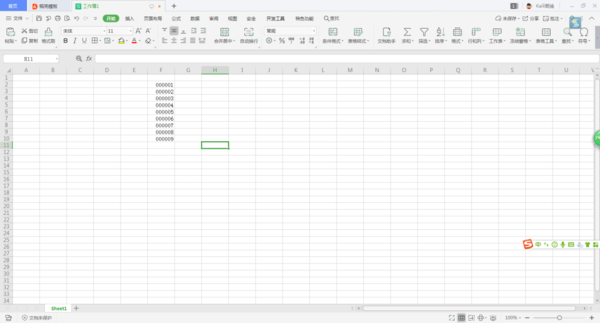
第二步,選中需要設置的不允許出現重復數值的一列,比如F列。
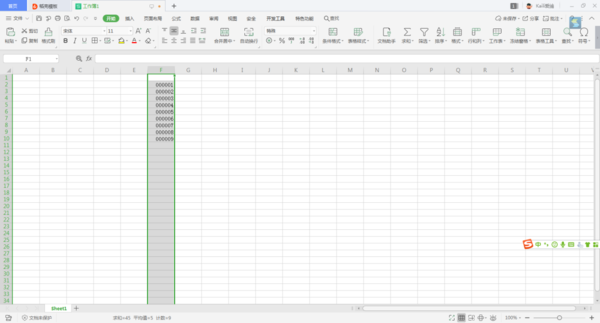
第三步,選中F列后,我們點擊EXCEL工具欄上的【數據】選項,然后在點擊【有效性】功能,選擇【有效性】選項。
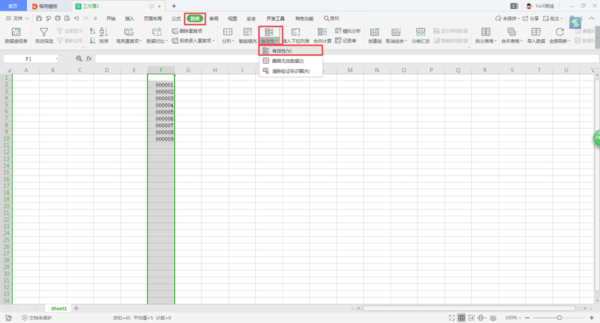
第四步,此時就進入到數據有效性的設置界面了,我們在允許一欄當中選擇【自定義】,然后在【公式】一欄內輸入【=COUNTIF(F:F,F1)<2】這個公式,這個公式的意思其實就是所選范圍允許滿足這個公式的內容有效即可。最后點擊下面的【確定】按鈕。
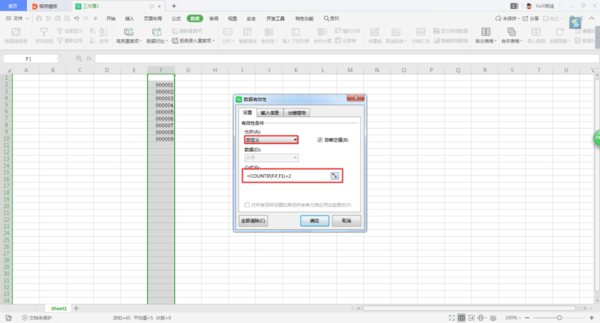
第五步,此時,我們回到表格當中,在00009一列的下方,再次輸入相同的00009,此時我們就能看到彈出了錯誤的提示。
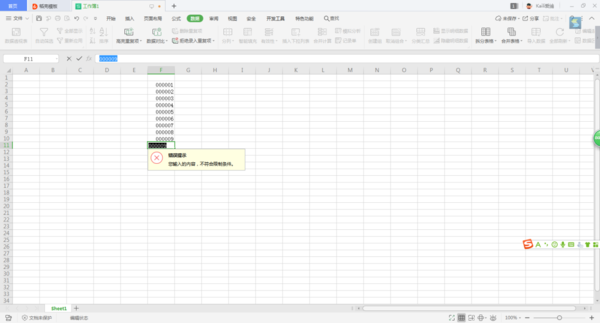
第六步,再次輸入此前已有的00006,也依舊會彈出錯誤的提示。

第七步,我們輸入沒有的000010,就可以正常的進行輸入了。
第八步,如果想要清除設置的格式的話,我們只要選擇【數據】―【有效性】―【有效性】,最后選擇【全部清除】,就可以清除設置的不允許出現重復數值的限制了。
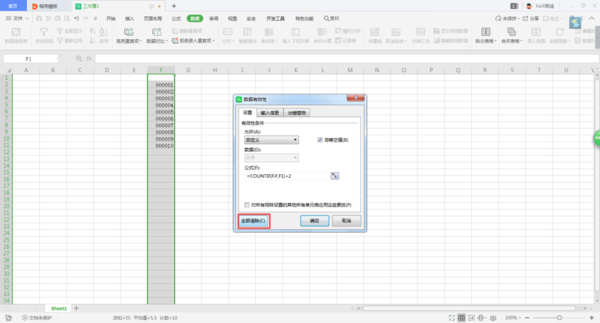
以上呢就是小編為大家總結的關于EXCEL表格當中不允許輸入重復值的設置方法了,如果你對這一功能感興趣,或者是在日常工作使用表格文檔時有這一個需求的話,那么不妨跟著本文將此方法學到手吧,希望能夠對你有所幫助。
新聞熱點
疑難解答